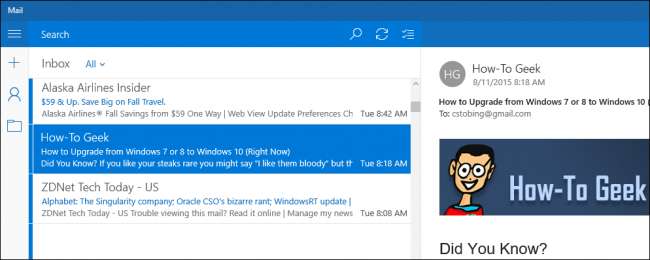
Obwohl die meisten der enthaltenen Windows 10-Apps Einige der Kernelemente des Puzzles, wie die Mail- und Kalender-Apps, haben sich bereits als würdige Ergänzungen der Gesamtaufstellung erwiesen. Wir haben Ihnen bereits gezeigt, wie Sie Ihr Google Mail-Konto in der Mail-App zum Laufen bringen. Wenn Sie jedoch einen eigenen E-Mail-Server betreiben oder einen von einem anderen unabhängigen Anbieter mieten, kann das Einrichten eines POP3-E-Mail-Kontos etwas komplizierter sein als ein Standard Aufbau.
So leiten Sie Ihre benutzerdefinierte POP3-E-Mail in die Windows 10 Mail-App ein.
POP3 / SMTP-Adressen abrufen
Zu Beginn müssen Sie auf Ihren Webserver zugreifen, um die Serveradressen zu ermitteln.
VERBUNDEN: Das Startmenü sollte heilig sein (aber es ist immer noch eine Katastrophe in Windows 10)
Bei eingehenden E-Mails sieht die Adresse normalerweise wie "pop.[emailserver].net" aus, ohne Klammern. Beispielsweise versteckt mein E-Mail-Server (auf GoDaddy.com gehostet) diese Adressen im Abschnitt "Servereinstellungen" seiner E-Mail-Verwaltungssite.
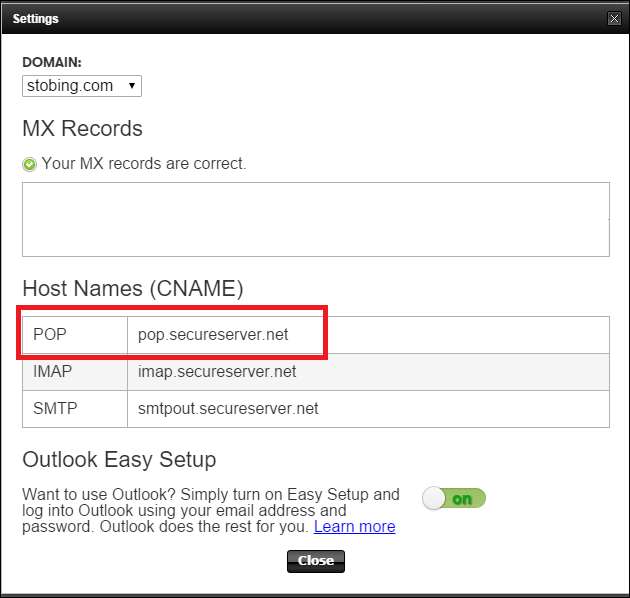
Für die ausgehende E-Mail möchten Sie die Adresse von allem notieren, das das Akronym "SMTP" enthält. Auch in diesem Beispiel verwendet GoDaddy "smtpout.secureserver.net", um alle Anfragen nach ausgehenden oder gesendeten E-Mails zu bearbeiten.
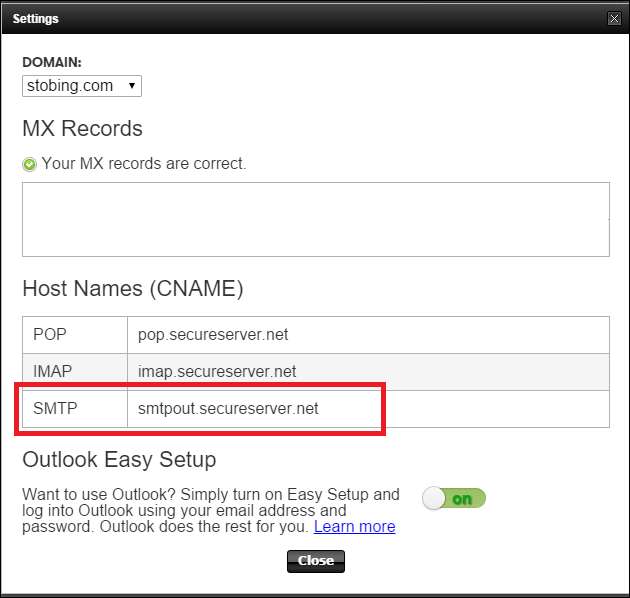
Konfigurieren Sie das Konto in der Windows 10-E-Mail-App
Nachdem Sie die richtigen Adressen gefunden und aufgezeichnet haben, öffnen Sie die Windows 10-E-Mail-App entweder über das Startmenü oder über Ihre App-Liste.
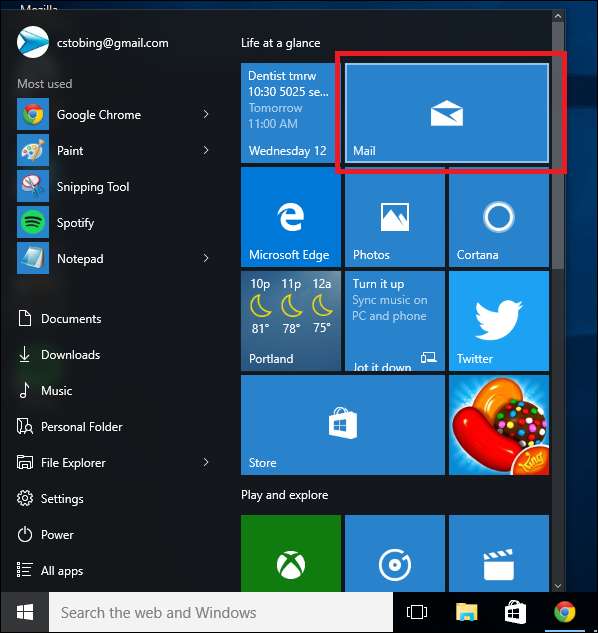
Suchen Sie hier das Symbol Einstellungen, das sich in der unteren linken Ecke der Mail-App befindet.
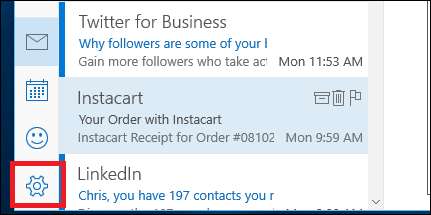
Klicken Sie ein und wählen Sie im Menü, das auf der rechten Seite angezeigt wird, die Option "Konten".
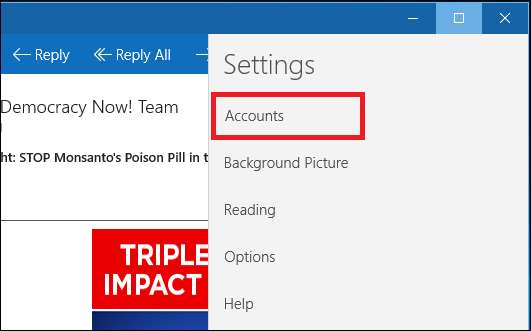
Von hier aus zeigt Ihnen das Menü eine Liste aller Konten, die Sie derzeit mit der Windows 10-App verknüpft haben. Wählen Sie die Option "Konto hinzufügen" mit dem angehängten Pluszeichen. Sie werden von der folgenden Eingabeaufforderung begrüßt.
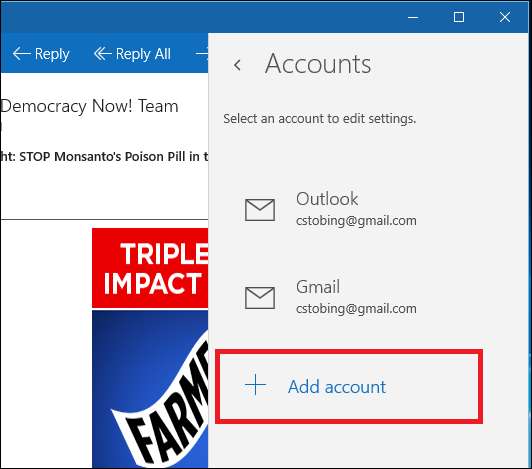
Um ein POP3-basiertes Konto hinzuzufügen, wählen Sie in der Liste der verfügbaren Anbieter "Erweitertes Setup" (siehe unten).
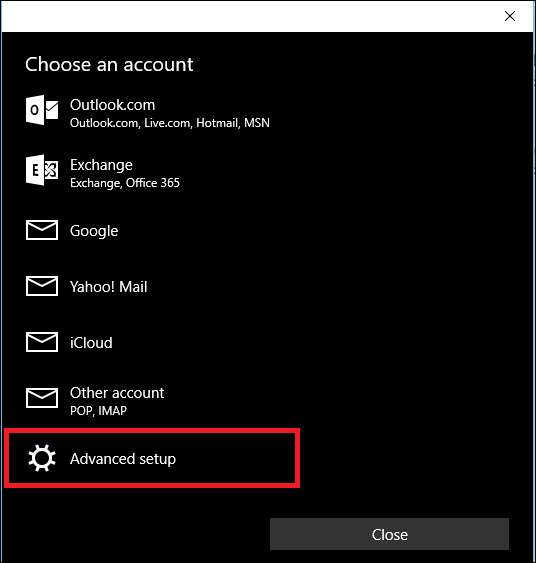
Nachdem Sie darauf geklickt haben, gelangen Sie zum folgenden Fenster, in dem Sie die Option "Internet-E-Mail" auswählen müssen.
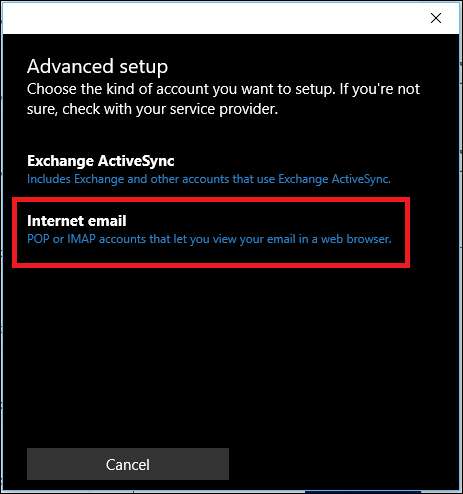
VERBUNDEN: So verwenden Sie Ihren Google Kalender in der Windows 10-Kalender-App
Nachdem Sie Erweiterte E-Mail ausgewählt haben, müssen Sie alle Informationen eingeben, die Sie von Ihrem E-Mail-Dienst eines Drittanbieters erhalten haben.
Wählen Sie zunächst einen Namen für das Konto, mit dem Windows es kennzeichnen kann, und unterscheiden Sie es von anderen Anbietern, die Sie möglicherweise bereits zuvor hinzugefügt haben.
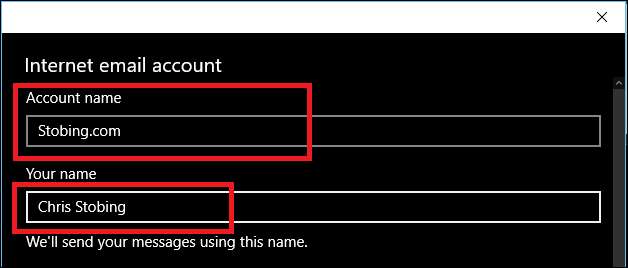
Geben Sie als Nächstes Ihre Kombination aus Benutzername und Kennwort ein, um auf den Server zu gelangen und alle E-Mails, Kalendertermine oder Benachrichtigungen abzurufen, die möglicherweise im internen Posteingang gespeichert sind.
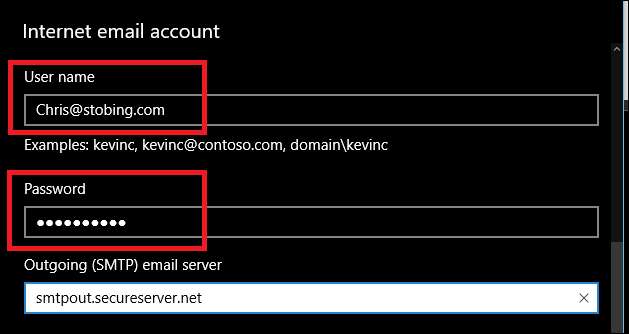
Geben Sie anschließend die eingehenden POP-Serverinformationen (nachdem Sie POP3 aus dem Dropdown-Menü ausgewählt haben) und die ausgehende SMTP-Adresse ein.

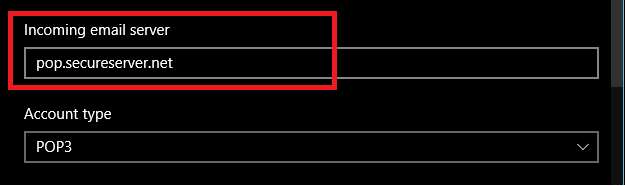
Ein ausgefülltes Formular sollte ungefähr so aussehen, mit dem Benutzernamen, dem Passwort und den ausgefüllten SMTP-Kontoinformationen, die alle ausgefüllt und einsatzbereit sind.
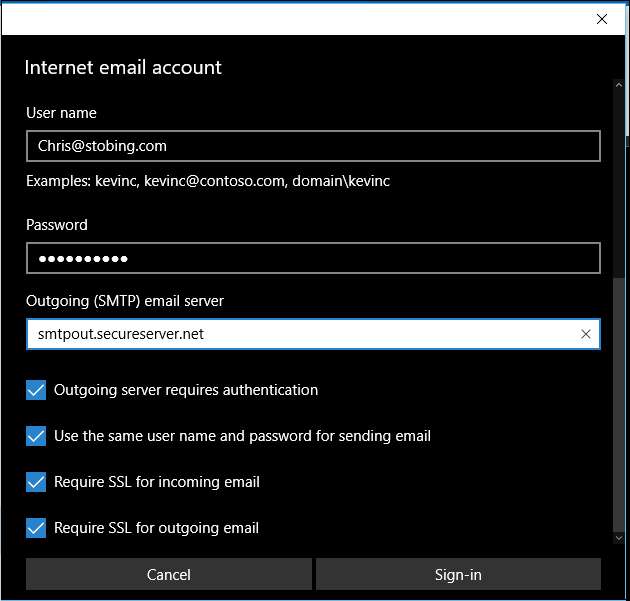
In diesem Fenster haben Sie auch die Möglichkeit, Einstellungen zu ändern, z. B. ob der ausgehende Server beim Senden einer E-Mail eine Authentifizierung erfordert oder nicht, ob für eingehende oder ausgehende Nachrichten SSL erforderlich ist und ob derselbe Benutzername und dasselbe Kennwort verwendet werden Die Kombination wird an alle in Ihrem Postausgang gespeicherten Nachrichten angehängt.
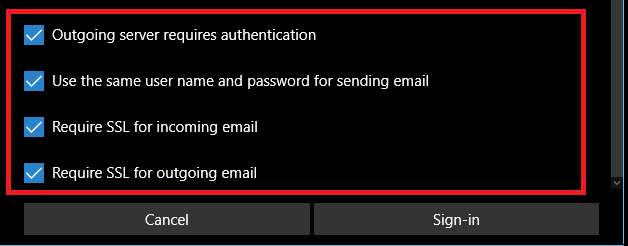
Wenn alle gelöscht sind, klicken Sie auf "Anmelden" und los geht's.
Wenn das Konto erfolgreich hinzugefügt wurde, sollte es jetzt in der rechten Popup-Leiste angezeigt werden, in der alle mit dem Windows Mail-Ökosystem verknüpften Konten aufgelistet sind.
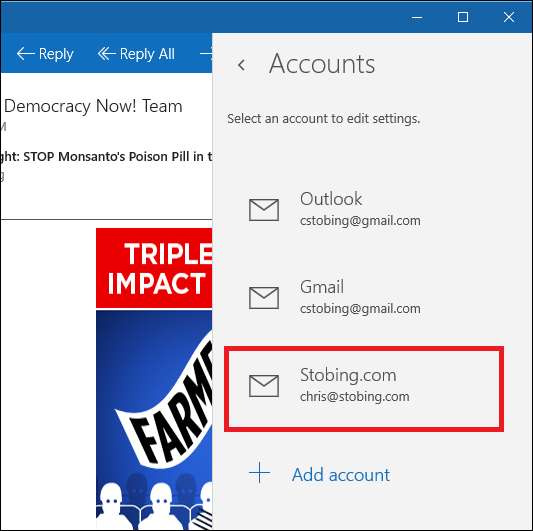
Überprüfen Sie die Verbindung
Nachdem die Mail-App bestätigt hat, dass Ihr Konto durchlaufen wurde, überprüfen Sie am besten, ob die E-Mail tatsächlich funktioniert, indem Sie sich entweder von einem Freund eine Test-E-Mail senden lassen oder selbst eine E-Mail aus einem Drittanbieter-Konto erstellen.
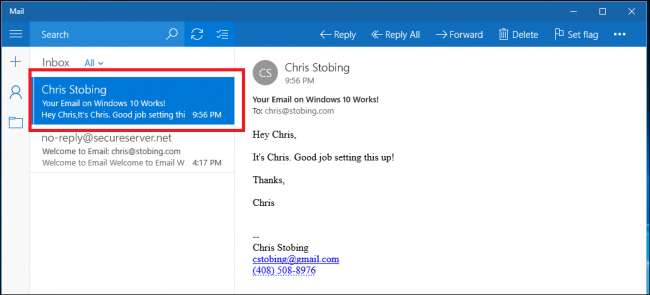
Hier habe ich mich für die Verwendung des Google Mail-Webclients entschieden, um zu testen, ob mein internes POP3 ordnungsgemäß für den Empfang von E-Mails von externen Adressen konfiguriert ist.
Die Windows 10 Mail-App ist eine bequeme Möglichkeit, alle Ihre verschiedenen E-Mail-Konten über Dutzende verschiedener Dienste und unabhängiger Anbieter hinweg am selben Ort zu speichern. Die Einrichtung ist so einfach wie eins, zwei, "POP3".






